Mozilla Firefox – стабильный интернет-браузер. Работает надежно, без сбоев, но у пользователей возни.
Mozilla Firefox – стабильный интернет-браузер. Работает надежно, без сбоев, но у пользователей возникают проблемы с переходом на порталы.

Вместо нужного результата на экране появляется ошибка «соединение не защищено» в мозиле. Такая надпись, когда Mozilla Firefox не удается проверить сертификаты для сайта, который запрашивает пользователь. Поэтому браузер не гарантирует безопасность ресурса, блокируя переход на портал.
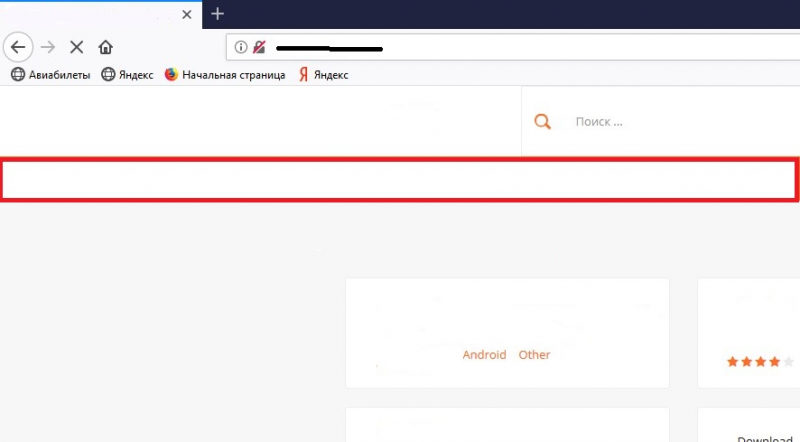
Что значит уведомление?
Интернет-обозреватель постоянно проверяет сертификат по характеристикам: действительность, актуальность, уровень шифрования. При неудачных результатах проверки удостовериться в подлинности ресурса, обеспечить конфиденциальность интернет-пользователей браузер не может. В результате на экране появляется соответствующая надпись об ошибке и невозможности перехода на сайт. Правда, со стороны обозревателя – это мера предосторожности, не гарантия, что выбранный ресурс несет угрозу пользователю, компьютеру. Сообщение выступает в роли предупреждения, но препятствует полноценной работе.
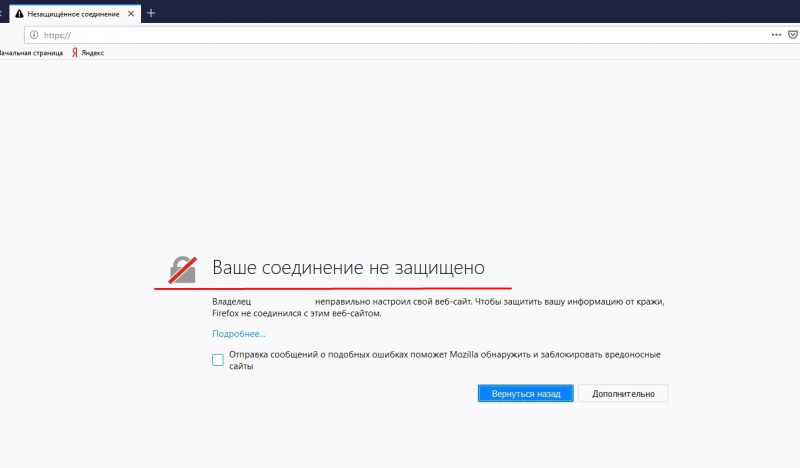
Важно знать при возникновении ошибки «Ваше соединение не защищено firefox как исправить» ситуацию. Проблема распространенная, поэтому известно, как ее устранить самостоятельно. Главное – установить, почему при переходе на сайт появляется надпись. Среди часто встречающихся причин вывода на странице сайта предупреждения, выделяют:
- неправильно установленные показатели даты, времени на компьютере;
- работающие антивирусные программы;
- отсутствие обновлений операционной системы компьютера.
Конечно, встречаются другие случаи, когда пользователь получает соответствующее уведомление. Но с распространенными причинами справиться самостоятельно труда не составит.
Как отключить уведомление о незащищенном соединении в firefox
Работа мозилы, когда невозможно посетить необходимый ресурс, создает пользователям неудобства. Особенно при переходе на сайты, с посещением которых раньше сложностей не возникало. Соответственно, важно выявить и устранить возможные проблемы, чтобы отключить подобное уведомление. На сегодня выделяют ряд основных причин появления уведомления о том, что ваше соединение не защищено в firefox. Стоит рассмотреть каждую подробно.
Время и дата – настраиваем правильно
Распространенными причинами, из-за которых пользователь видит на экране надпись ваше соединение не защищено в мозиле, являются неправильно установленные показатели времени, даты. Это связано с тем, что у каждого сертификата установлен конкретный период действия: от даты выпуска до даты окончания. Соответственно, подключаясь к ресурсу, проверяя сертификат, браузер выявляет несоответствие с датой, установленной на ПК. У жителей стран, которые каждые полгода переводят время на «летнее» и «зимнее» вопрос стоит остро.
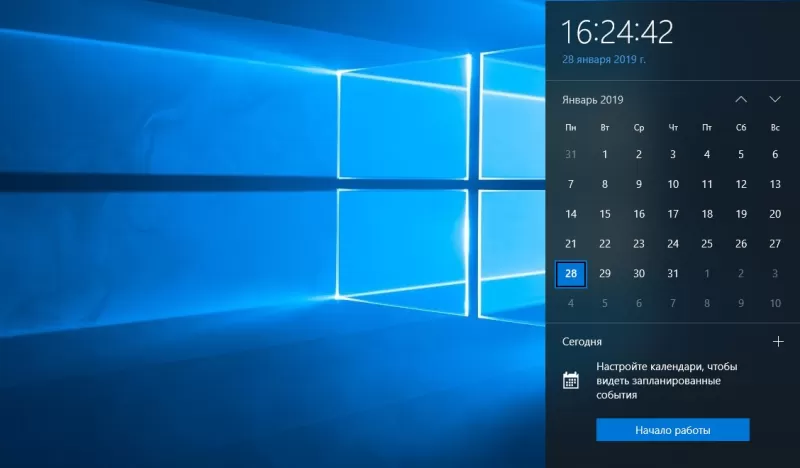
Ошибка появляется при переходе на ряд ресурсов. На экран выводится сообщение, что ваше соединение не защищено firefox, как исправить проблему, разберемся. Предположив, что причина кроется в некорректно установленных значениях времени и даты, переходим в «Настройки даты и времени», где сначала активируем автоматические установки. Если это не помогает, параметры отключают, необходимые данные выставляют вручную. А затем проверяют, как работает браузер – осуществляются ли переходы без ошибок. В большинстве случаев этот способ устранения ошибки приносит положительный результат. Но если нужного эффекта достигнуть не получается, нужно рассмотреть другие варианты. Например, проверить работу антивирусных программ.
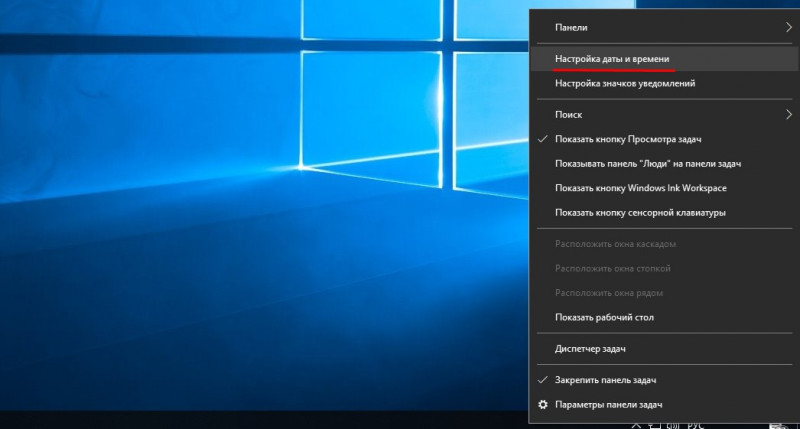
Отключение проверки SSL как способ решения проблемы
Работа антивирусного программного обеспечения может оказывать влияние на действия браузеров. Поскольку современные защитные программы не только сканируют, но пытаются обезопасить Интернет-соединения. При этом речь идет как о брандмауэре – сетевом экране, также о непосредственном контроле трафика. Если антивирусная программа контролирует защищенные SSL-соединения, в мозиле может появляться сообщение, что ваше соединение не защищено. Для отключения такой проверки деактивируется антивирус – приостанавливается работа программы на время. Затем следует попробовать еще раз зайти на нужный сайт.
Если ошибка устраняется, значит, проблема заключается в антивирусной программе. Тогда необходимо отключить опцию, которая непосредственно отвечает за процедуру проверки SSL. Сделать это нужно в настройках программы. Среди приведенного перечня пунктов находим «Не сканировать защищенные соединения», ставим напротив него галочку. Если такой позиции нет, тогда снимается галочка с пункта «Включить HTTPS-сканирование» – выбор зависит от того, какая именно защитная программа установлена на компьютер. Если действия результата не приносят, придется рассматривать другие варианты. А также проверить файл, куда браузер сохраняет сертификаты.
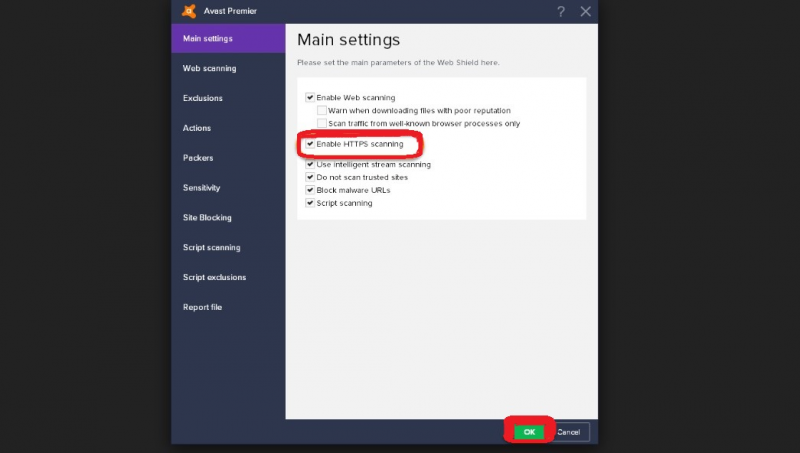
Удаление файла хранилища сертификатов
В процессе работы браузер Mozilla Firefox сохраняет используемые сертификаты в специальном файле, который расположен в папке профиля браузера. И если возникает такая ошибка, как невозможность перейти на сайт, стоит проверить, не поврежден ли указанный файл. И если этот факт подтвердится, его следует удалить.
Сделать это можно самостоятельно, выполнив несложный алгоритм. Входим в меню (нажимаем кнопку, расположенную в правом верхнем углу окна мозилы). Затем выбрираем «Справку» – «Информация для решения проблем».
На экране отобразится окно с информацией о браузере. Здесь переходим в «Папку профиля», нажимаем на кнопку «открыть папку». После проведенной манипуляции необходимо закрыть Firefox, а в открывшемся окне найти файл под названием cert8.db. Это искомый документ, который и следует удалить, чтобы исключить вероятность повреждения.
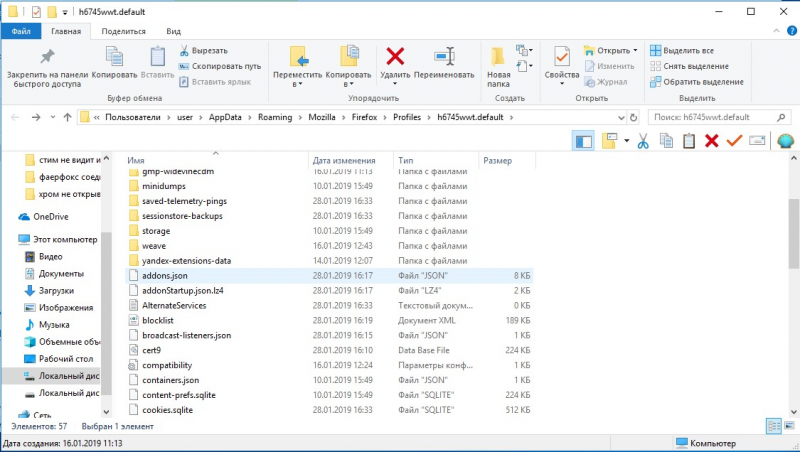
После чего нужно вновь запустить браузер, тогда удаленный файл снова будет создан автоматически. Теперь пробуем перейти на сайт, где ранее возникала ошибка с надписью «Ваше соединение не защищено», если в мозиле она больше не появляется, то причина заключалась исключительно в этом файле. Но если далее возникают сложности с переходом на сайты, стоит рассматривать другие способы устранения ошибки. Часто к этому приводит отсутствие обновлений самой системы. Также обойти блокировку помогает режим «невидимки», или Инкогнито.
Другие варианты устранения ошибки «ваше соединение не защищено» в мозиле
Неправильная работа браузера, из-за чего пользователь не может посещать сайты, зачастую связана с операционной системой. Соответственно, стоит проверить наличие ее обновлений. При их отсутствии Firefox часто ошибается в ходе проверки сертификатов SSL. Такая проверка проводится на регулярной основе, поэтому устанавливать даже необязательные обновления важно, чтобы избежать появления ошибки с незащищенным соединением. Операция проводится вручную или настраивается автоматическое обновление.
Как вариант временного решения можно попробовать перейти в режим «Инкогнито». Он направлен на повышение уровня конфиденциальности, поэтому введенная в поисковики информация, перечень страниц не сохраняются в истории браузера. Однако иногда возникают такие ситуации, когда мозила отображает сайты, у которых были проблемы с установкой SSL соединения. Чтобы перейти в режим «Инкогнито», в меню браузера выбираем «Приватное окно», либо на клавиатуре одновременно нажимаем клавиши «Ctrl», «Shift» и «P». После чего пробуем снова зайти на сайт. Вероятно, что в режиме невидимки с переходом сложностей не будет. В противном случае ищем другие причины.
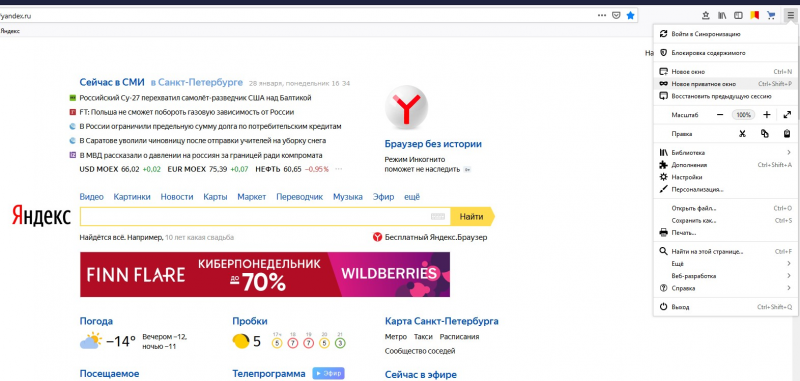
На возникновение ошибки также влияет функция прокси, если она активирована в браузере. Чтобы проверить, необходимо отключить функцию и убедиться, что она не является причиной. Для этого переходим в настройки Mozilla Firefox, раздел «Дополнительно». В правой части экрана отобразится несколько пунктов, среди перечня выбираем «Сеть». На экране появится блок настроек. Среди них будет «Соединение», который и нажимаем. Далее стоит нажать «Настроить» и затем «Параметры соединения», где переключиться на пункт «Без прокси» и сохранить параметры. Перезапускать браузер не нужно. Сразу очевидно, помогла ли манипуляция. При отключении прокси ошибки быть не должно.
Добавить сайт в исключение – еще одна возможность избежать ошибки
Если перепробованы все способы, описанные выше, остается только один вариант. Это проблема с сертификатом у конкретного сайта. Из-за чего и появляется надпись «ваше соединение не защищено mozilla firefox». Исправляется все оперативно. Если переход невозможен на определенный ресурс, стоит рассмотреть вариант проблемы с сертификатом. Так, например, у него мог истечь срок действия. Проще не переходить на этот сайт. Но в случае, когда без этого не обойтись, выполняем ряд несложных действий, чтобы добавить проект в исключения. Тем самым обходим блокировку и получаем нужный результат.
Для добавления сайта в исключения в окне, где появляется надпись с ошибкой, нажимаем кнопку «Дополнительно», а в раскрывшемся меню выбираем «Добавить исключение» и затем подтверждаем выбор. В результате больше не возникнет сложностей с посещением выбранного ресурса.
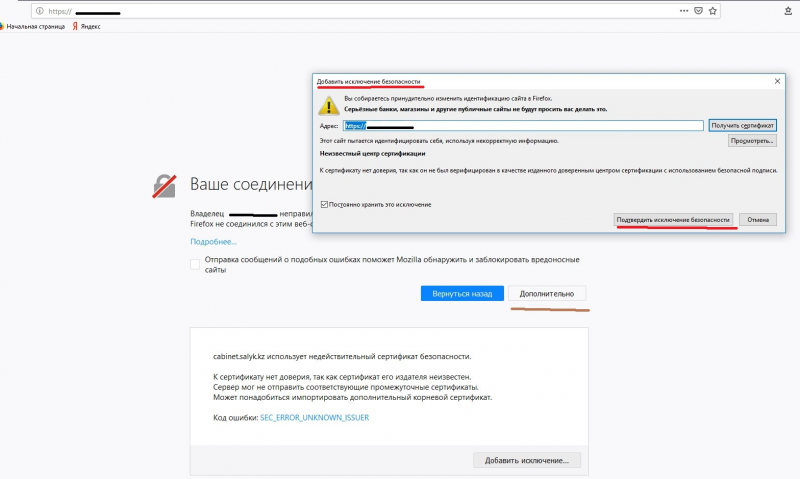
Таким образом, решить вопрос с проблемой незащищенного соединения в мозиле можно оперативно. Главное – определить причину ошибки и использовать подходящий алгоритм для устранения.
Что значит «Ваше соединение не защищено»?
Когда Firefox соединяется с защищённым веб-сайтом (URL начинается с «https://»), он должен убедиться, что серитификат, предоставленный этим веб-сайтом, действителен, и что уровень шифрования достаточен для обеспечения вашей приватности. Если он не в состоянии проверить это, Firefox прекратит соединение с веб-сайтом и покажет вам страницу ошибки с сообщением Предупреждение: Вероятная угроза безопасности.

Щёлкните по кнопке Дополнительно , чтобы просмотреть код ошибки и другую информацию об ошибке. Распространённые ошибки описаны в этой статье.
Оглавление
- 1 Что делать, если вы видите эти ошибки?
- 2 MOZILLA_PKIX_ERROR _ADDITIONAL_POLICY_CONSTRAINT_FAILED
- 3 SEC_ERROR_EXPIRED_ISSUER_CERTIFICATE
- 4 SEC_ERROR_EXPIRED_CERTIFICATE
- 5 SEC_ERROR_UNKNOWN_ISSUER
- 6 MOZILLA_PKIX_ERROR_MITM_DETECTED
- 7 ERROR_SELF_SIGNED_CERT
- 8 SSL_ERROR_BAD_CERT_DOMAIN
- 9 SEC_ERROR_OCSP_INVALID_SIGNING_CERT
- 9.1 Повреждённое хранилище сертификатов
- 10 Игнорирование предупреждений
Что делать, если вы видите эти ошибки?
Если вы видите сообщение Предупреждение: Вероятная угроза безопасности, вы можете:
- Связаться с владельцем сайта и попросить их исправить сертификаты сайта.
- Щёлкнуть Вернуться назад (Рекомендовано) или посетить другой веб-сайт.
- Если вы находитесь в корпоративной сети или используете антивирусное программное обеспечение, свяжитесь с группой поддержки для помощи.
После просмотра кода ошибки и другой информации об ошибке нажмите кнопку «Принять риск и продолжить» , чтобы загрузить сайт на свой страх и риск. Это добавит исключение безопасности для сертификата этого веб-сайта.
MOZILLA_PKIX_ERROR _ADDITIONAL_POLICY_CONSTRAINT_FAILED
Эта ошибка указывает на то, что сертификат сайта не соответствовал политикам безопасности Программы сертификации Mozilla CA. Большинство браузеров, а не только Firefox, не доверяют сертификатам выпущенным GeoTrust, RapidSSL, Symantec, Thawte и VeriSign, потому что эти центры сертификации не следовали нормам безопасности в прошлом.
Владельцы сайта должны работать с их центром сертификации, чтобы исправить эту проблему политики. Программа сертификации Mozilla CA публикует список предстоящих политических действий, влияющих на центры сертификации, который содержит сведения, которые могут быть полезны для владельцев веб-сайтов.
Для получения дополнительной информации, посмотрите сообщение в Блоге Безопасности Mozilla Недоверие TLS сертификатам Symantec.
SEC_ERROR_EXPIRED_ISSUER_CERTIFICATE
Сертификат не будет действителен до даты (. )
В тексте ошибки также отображается текущая дата и время вашей системы. В случае, если они некорректные, установите системные часы на текущую дату и время (дважды щёлкните по значку часов на панели задач Windows) , чтобы решить эту проблему. Подробнее об этом можно прочитать в статье поддержки Как устранить ошибки, связанные со временем, на защищённых сайтах.
SEC_ERROR_EXPIRED_CERTIFICATE
Сертификат закончился дата (. )
Эта ошибка возникает, когда срок сертификата идентификации веб-сайта закончился.
В тексте ошибки также отображается текущая дата и время вашей системы. В случае, если они некорректные, установите системные часы на текущую дату и время (дважды щёлкните по значку часов на панели задач Windows) , чтобы решить эту проблему. Подробнее об этом можно прочитать в статье поддержки Как устранить ошибки, связанные со временем, на защищённых сайтах.
SEC_ERROR_UNKNOWN_ISSUER
Сертификат не является доверенным, так как сертификат эмитента неизвестен.
Сервер не может отправлять соответствующие промежуточные сертификаты.
Возможно, придётся импортировать дополнительный корневой сертификат.
MOZILLA_PKIX_ERROR_MITM_DETECTED
Сертификат не является доверенным, так как сертификат эмитента неизвестен.
Сервер не может отправлять соответствующие промежуточные сертификаты.
Возможно, придётся импортировать дополнительный корневой сертификат.
MOZILLA_PKIX_ERROR_MITM_DETECTED является частным случаем кода ошибки SEC_ERROR_UNKNOWN_ISSUER, когда обнаружена атака человек-в-середине.
Возможно у вас включено сканирование SSL в программном обеспечении безопасности, таком как Avast, BitDefender, Eset или Kaspersky. Попробуйте отключить этот параметр. Более подробную информацию можно найти в статье поддержки Как устранить ошибку с кодом «SEC_ERROR_UNKNOWN_ISSUER» на защищённых веб-сайтах.
Вы также можете увидеть это сообщение об ошибке на крупных сайтах, таких как Google, Facebook, YouTube и других учётных записях пользователей Windows, защищённых семейными настройками Microsoft. Информацию о том, как включить такие настройки для конкретного пользователя, можно найти в статье поддержки Майкрософт Удаление участников из семейной группы?.
ERROR_SELF_SIGNED_CERT
Этот сертификат не является доверенным, потому что он самоподписан.
Самоподписанные сертификаты сохранят ваши данные в безопасности от перехвата, но ничего не скажут о том, кто получатель данных. Это характерно для интранет-сайтов, которые не являются общедоступными, и вы можете обойти предупреждение для таких сайтов. Более подробную информацию можно найти в статье поддержки Как устранить ошибку с кодом «SEC_ERROR_UNKNOWN_ISSUER» на защищённых веб-сайтах.
SSL_ERROR_BAD_CERT_DOMAIN
Firefox не доверяет этому сайту, поскольку он использует сертификат, который не является допустимым для данного конкретного сайта. Информация, передаваемая через этот сайт может оказаться под угрозой, поэтому лучше всего для вас связаться с владельцами веб-сайта, чтобы исправить эту проблему.
SEC_ERROR_OCSP_INVALID_SIGNING_CERT
Сайт не правильно настроен и провалил проверку безопасности. Если вы посещаете этот сайт, злоумышленники могут попытаться украсть вашу личную информацию, такую как пароли, электронные письма или данные кредитной карты.
Эта проблема на стороне веб-сайта и вы ничего не можете сделать, чтобы решить её. Вы можете сообщить администратору сайта об этой проблеме.
Повреждённое хранилище сертификатов
Вы также можете увидеть сообщения об ошибке сертификата, когда файл cert9.db в папке профиля, который хранит ваши сертификаты, может быть повреждён. Попробуйте удалить этот файл при закрытом Firefox, чтобы восстановить его:
Откройте папку вашего профиля:
- Щёлкните по кнопке меню
 , затем щёлкните по кнопке Справка и выберите Информация для решения проблем Информация для решения проблем . Из меню Справка выберите Информация для решения проблем Информация для решения проблем . Откроется вкладка Информация для решения проблем.
, затем щёлкните по кнопке Справка и выберите Информация для решения проблем Информация для решения проблем . Из меню Справка выберите Информация для решения проблем Информация для решения проблем . Откроется вкладка Информация для решения проблем. - В разделе Сведения о приложении рядом с Папка Директория профиля щёлкните по кнопке Открыть папку Показать в Finder Открыть каталог . Откроется окно, содержащее папку вашего профиля. Откроется папка вашего профиля.
Щёлкните по кнопке меню  и выберите Выход
и выберите Выход  .
.
Щёлкните по меню Firefox и выберите Выход . Откройте меню Firefox в верхней части экрана и выберите Выйти из Firefox . Откройте меню Firefox и выберите Выход .
Игнорирование предупреждений
Вам следует игнорировать предупреждение только если вы уверены как в идентификации веб-сайта, так и надёжности вашего соединения – даже если вы доверяете сайту, кто-то может подслушивать ваше соединение. Данные, вводимые вами на сайт по слабо зашифрованному соединению, также могут быть уязвимы для перехвата.
Чтобы проигнорировать страницу предупреждения, щёлкните Дополнительно :
- На сайтах со слабым шифрованием вам будет предоставлена возможность загрузки сайта с помощью устаревшей системы безопасности.
- На сайтах, где сертификат не может быть подтверждён, вам может быть предоставлена возможность добавить исключение.
Эти прекрасные люди помогли написать эту статью:

Станьте волонтёром
Растите и делитесь опытом с другими. Отвечайте на вопросы и улучшайте нашу базу знаний.
Firefox ваше соединение не защищено как исправить
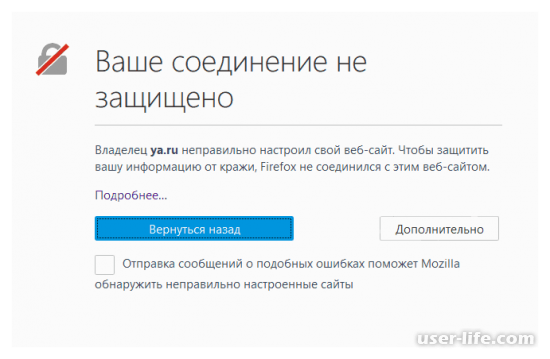
Первая причина: неверно указаны дата и время
Если при запуске нескольких сайтов на вкладках выскакивает сообщение «Ваше соединение не защищено», то следует проверить правильно ли выставлены дата и время на самом компьютере. Обязательно следует установить правильные значения.
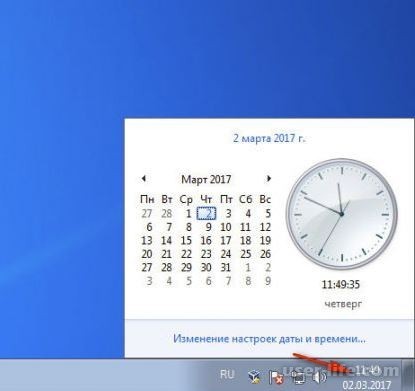
Когда настройка будет закончена, нужно снова попробовать зайти на сайт.
Вторая причина: устаревшая версия браузера
Устаревшие версии браузера Mozilla Firefox продолжают использовать протокол SSLv3, который считают потенциально вредоносным и официально уже не используется. Следует обновить браузер.
1. В меню браузера нажать на раздел «Справка». В выпавшем списке нажать на «О Firefox».
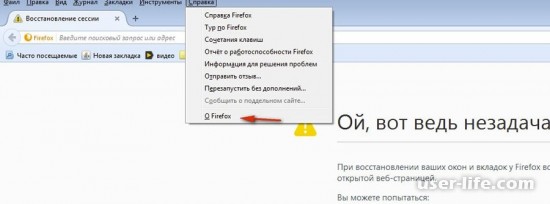
2. Следует подождать, пока не завершится обновление. Загрузка начнется автоматически, а потом должная появиться строка «Установлена последняя версия…».
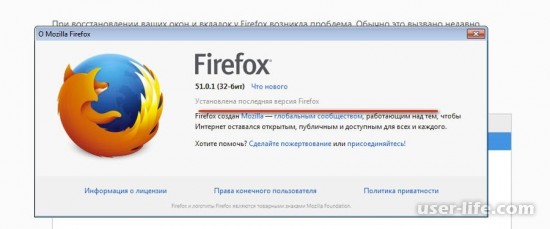
Причина 3: в настройках отключен SSL3
Чтобы избавиться от ошибки, следует в адресной строке браузера FF ввести «about:config» и нажать «enter». Когда появится поле поиска, ввести запрос ssl3. В строках: security.ssl3.dhe_rsa_aes_128_sha и security.ssl3.dhe_rsa_aes_256_sha изменить значение c «true» на «false».
Четвертая причина: нарушена база сертификатов браузера
Действия какого-то вируса или неправильные настройки способны повредить базу сертификатов Firefox, а если быть точнее, то специальный файл, в котором она находится. Для восстановления его и избавления от ошибки, следует придерживаться таких шагов:
1. Нажать на кнопку вверху справа «три полоски» (кнопка «Меню»). В нижней части меню, которое откроется нажать на «знак вопроса».
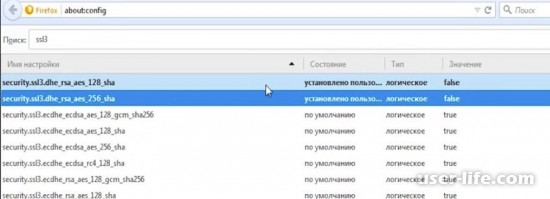
2. В подменю нажать «Информация для решения проблем».
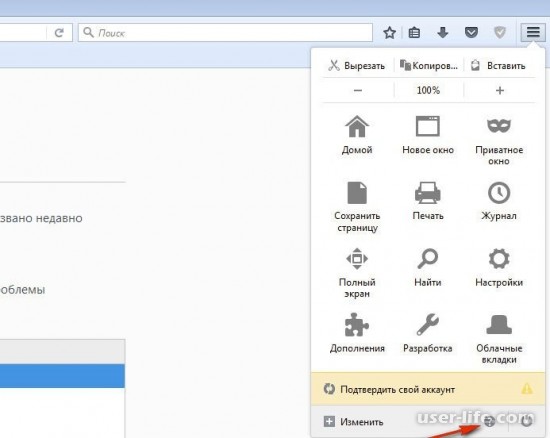
3. Появится новая страница, на которой в строке «Папка профиля», следует нажать «Открыть папку».
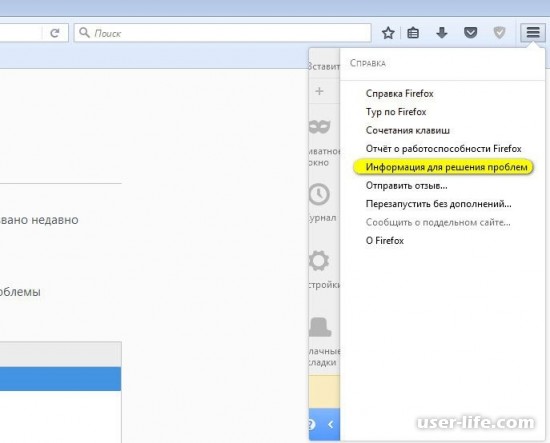
4. Найти файл «cert8» в директории профиля и нажать на него правой кнопкой мыши. В системном меню следует клацнуть на кнопку «Удалить». А затем перезапустить браузер, чтобы автоматически создалась новая база в папке профиля.
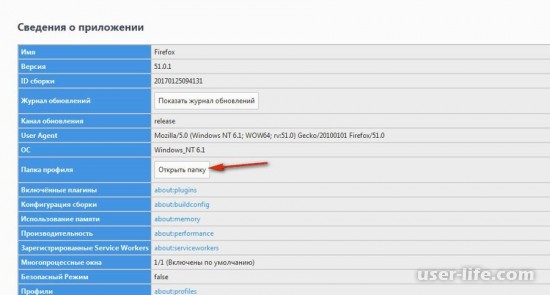

Настройка работы антивируса
Некоторые антивирусные программы, обеспечивающие безопасность в интернете, имеют активированную функцию сканирования SSL, которая и может спровоцировать появление сообщения «Ваше соединение не защищено» в Firefox.
Чтобы посмотреть, является ли антивирус или иная защитная программа причиной возникновения данной проблемы, приостановите ее работу, а затем попробуйте в браузере обновить страницу и проверить, исчезла ошибка или нет.
Если ошибка исчезло, значит, проблема действительно заключается в антивирусе. В этом случае вам лишь остается отключить в антивирусе опцию, которая отвечает за сканирование SSL.
Настройка Avast
Откройте меню антивируса и перейдите к разделу «Настройки».
Откройте раздел «Активная защита» и около пункта «Веб-щит» щелкните по кнопке «Настроить».
Снимите галочку с пункта «Включить HTTPS-сканирование», а затем сохраните изменения.
Настройка антивируса Касперского
Откройте меню антивируса Касперского и перейдите к разделу «Настройки».
Щелкните по вкладке «Дополнительные», а затем перейдите к подвкладке «Сеть».
Открыв раздел «Сканирование зашифрованных соединений», вам потребуется поставить галочку около пункта «Не сканировать защищенные соединения», после чего можно сохранять настройки.
Для других антивирусных продуктов процедуру отключения сканирования защищенного соединения вы сможете найти на сайте производителя в разделе справки.
Сканирование системы
Довольно часто сообщение «Ваше соединение не защищено» может возникнуть из-за действия вирусного ПО на ваше компьютере.
В данном случае вам потребуется запустить на своем компьютере режим глубокого сканирования системы на наличие вирусов. Сделать это можно как с помощью вашего антивируса, так и специальной сканирующей утилиты, например Dr.Web CureIt.
Если по результатам сканирования вирусы будут обнаружены, вылечите их или удалите, после чего обязательно выполните перезагрузку компьютера.
Удаление хранилища сертификатов
На компьютере в папке профиля Firefox хранится вся информация об использовании браузера, в том числе и данные сертификатов. Можно предположить, что хранилище сертификатов было повреждено, в связи с чем мы попробуем его удалить.
Щелкните в правом верхнем углу по кнопке меню и выберите пункт «Справка».
В дополнительном меню выберите «Информация для решения проблем».
В открывшемся окне в графе «Папка профиля» кликните по кнопке «Открыть папку».
Попав в папку профиля, полностью закройте Фаерфокс. В самой же папке профиля вам потребуется найти и удалить файл cert8.db.
С этого момента можете снова запустить Firefox. Браузер автоматически создаст новую копию файла cert8.db, и если проблема заключалась в поврежденном хранилище сертификатов, она будет решена.
Обновление операционной системы
Система проверки сертификатов осуществляется специальными сервисами, встроенными в операционную систему Windows. Подобные сервисы постоянно совершенствуются, в связи с чем, если вы своевременно не устанавливаете обновления для ОС, можете столкнуться в Firefox с ошибкой проверки SSL-сертификатов.
Для проверки Windows на наличие обновлений откройте на компьютере меню «Панель управления», а затем пройдите к разделу «Безопасность и система» – «Центр обновления Windows».
Если какие-либо обновления будут обнаружены, они немедленно будут отображены в открывшемся окне. Вам потребуется выполнить установку всех обновлений, в том числе и необязательных.
Режим инкогнито
Данный способ нельзя считать способом устранения проблемы, а лишь временным решением. В данном случае мы предлагаем воспользоваться приватным режимом, который не сохраняет информацию о поисковых запросах, историю, кэш, куки и прочие данные, в связи с чем иногда данный режим позволяет посещать веб-ресурсы, которые Firefox отказывается открывать.
Чтобы запустить в Firefox режим инкогнито, вам потребуется щелкнуть по кнопке меню браузера, а затем открыть пункт «Новое приватное окно».
Отключение работы прокси
Данным способом мы полностью отключим в Firefox активность функции прокси, что может помочь решить рассматриваемую нами ошибку.
Находясь на вкладке «Основные», пролистайте страницу вниз до раздела «Прокси-сервер». Нажмите кнопку «Настроить».
Отобразится окно, в котором вам потребуется отметить пункт «Без прокси», а затем сохранить изменения нажатием по кнопке «ОК»
.
Обход блокировки
И наконец, заключительная причина, которая проявляется не на нескольких защищенных сайтах, а только на одном. Она может говорить о том, что для сайта отсутствуют свежие сертификаты, которые не могут гарантировать безопасность ресурса.
В связи с этим у вас два варианта: закрыть сайт, т.к. он может нести для вас потенциальную угрозу, или же обойти блокировку, но при условии, что вы абсолютно уверены в безопасности сайта.
Под сообщением «Ваше соединение не защищено» щелкните по кнопке «Дополнительно».
Чуть ниже отобразится дополнительное меню, в котором вам потребуется щелкнуть по пункту «Добавить исключение».
Появится небольшое предупредительное окно, в котором вам лишь остается щелкнуть по кнопке «Подтвердить исключение безопасности».
Firefox «Ваше соединение не защищено» как исправить ошибку

Mozilla Firefox — один из самых стабильных браузеров. Он мало популярен среди пользователей интернета, но тоже можешь похвастаться качественным интерфейсом. Как и с любой программой, могут возникать сбои. В этой статье будет описан ряд действий по решению проблемы «Ваше соединение не защищено» в браузере.
Варианты решения ошибки «Ваше соединение не защищено» в Mozilla Firefox
Ошибка «Ваше соединение не защищено» при переходе на веб-страницу возникает тогда, когда был переход на защищенное соединение. Мозила Фирефокс порой не успевает проверить сертификаты для некоторых страниц.
Как итог: браузер не в состоянии предоставить пользователю гарантии о защищенности веб-сайта. Чтобы избежать некорректной работы, он запрещает доступ к странице, предупреждая сообщением.
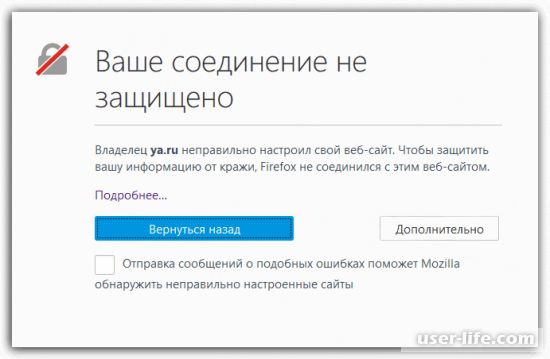
Вариант 1: Настройка даты и времени
Если данная ошибка появляется постоянно на разных сайтах, то для начала стоит изменить дату и время на компьютере, если они установлены не верно.
Пример для Windows 10
Нажмите на меню «Пуска» правой кнопкой мыши. В представленном перечне функций выберете «Параметры».
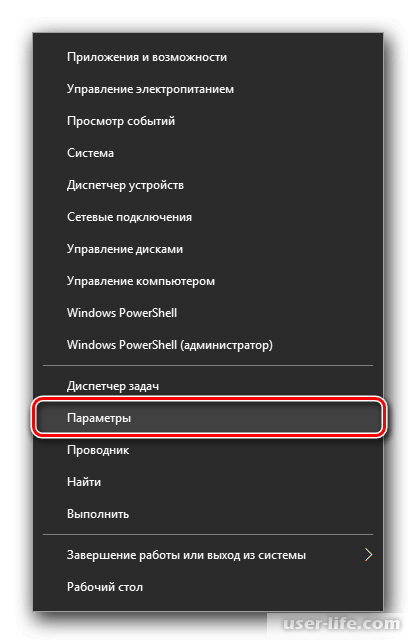
Перейдите в графу «Время и язык».
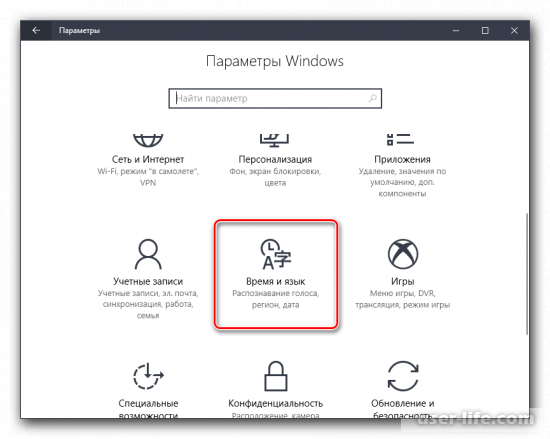
Отметьте «Установить время автоматически» на «Вкл.».
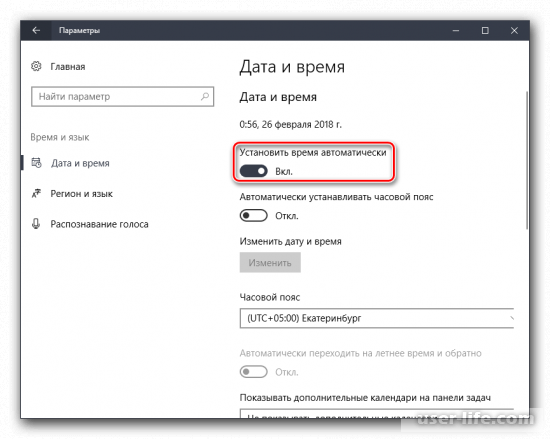
Компьютер не всегда может поставить правильное время, так что можно настроить его вручную. Выключите обратно параметр автоматической настройки и кликните ниже на пункт «Изменить».
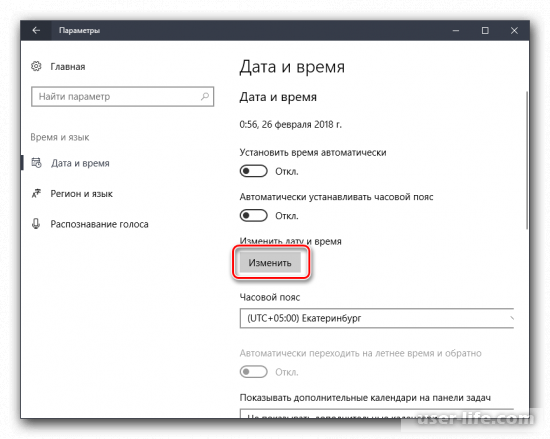
Пример для Windows 7
Перейдите в «Панель управления» и выберите раздел «Дата и время».
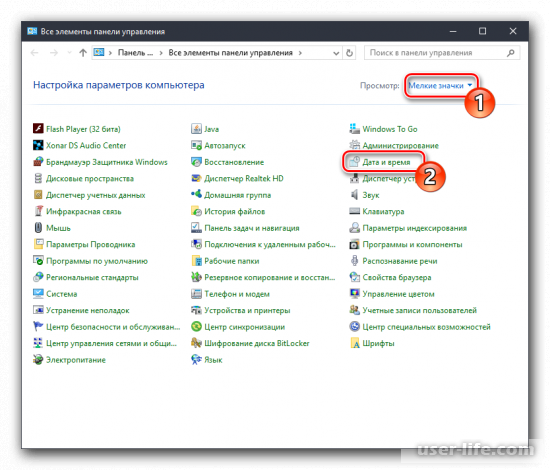
Появится окно настройки, где кликните на пункт «Изменить дату и время».
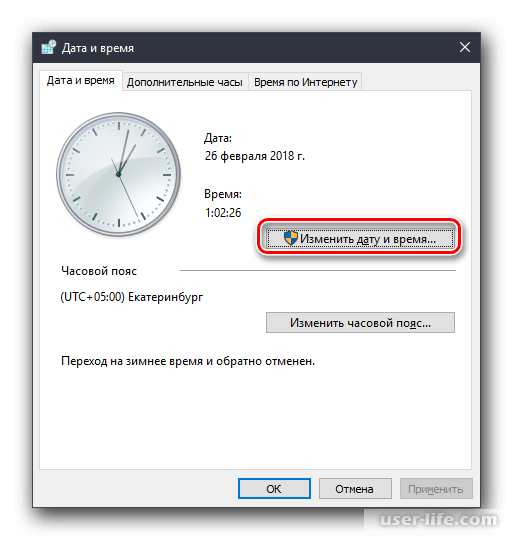
Отредактируйте дату и время, затем кликните «ОК».

Закончив с корректированием даты, проверьте подключение к веб-страницам, на которые был раньше закрыт доступ браузером. Зачастую этого вполне достаточно для корректной работы.
Вариант 2: Настройка работы антивируса
Порой антивирусы, которые направлены на защиту использования интернета, запрещают доступ к некоторым сайтам, считая их вредоносными.
Для начала, чтобы убедиться, что дело кроется в антивирусной защите, приостановите деятельность самого антивирусника. Затем проверьте подключение к сайтам.
Если сообщение об ошибке больше появляется, то дело в сканировании SSL.
Настройка Avast
— Перейдите в меню Аваста и откройте «Настройки»;
— Перейдите в пункт «Активная защита», а также в области «Веб-щит» кликните на пункт «Настроить»;
— Уберите пометку на разделе «Включить HTTPS-сканирование» и сохраните данные изменения.
Настройка антивируса Касперского
— Перейдите в меню антивирусника и в раздел «Настройки»;
— Перейдите во вкладку «Дополнительные» и далее в раздел «Сеть»;
— Перейдите в пункт «Сканирование зашифрованных соединений». Отметьте флажком графу «Не сканировать защищенные соединения».
После выполнения вышеперечисленных действий, сохраните изменения.
У других антивирусников на сайте доступны подробные инструкции использования на официальных сайтах.
Вариант 3: Сканирование системы
Одной из основных причин возникновения подобных ошибок является вирусное программное обеспечение.
Если есть подозрение на вирус, то произведите глубокое сканирование всего компьютера с помощью антивирусника.
В конечном итоге, если вирус был обнаружен, то избавьтесь от него и проверьте производительность браузера.
Вариант 4: Удаление хранилища сертификатов
В профильном аккаунте браузера присутствует вся информация о деятельности профиля. Также, данные всех сертификатов которые могли быть повреждены по какой-то причине и их необходимо удалить.
Кликните на меню в правом верхнем углу браузера и перейдите в раздел «Справка».
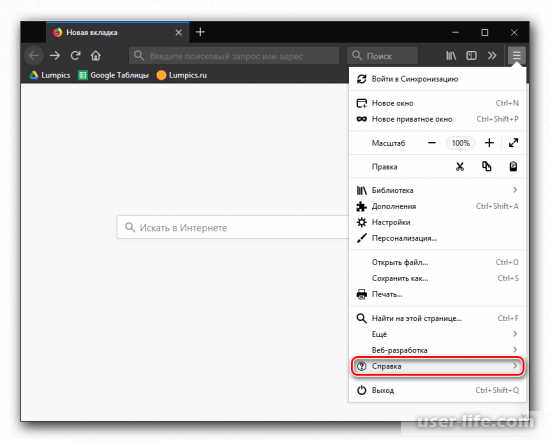
Откроется дополнительные перечень функций, где откройте «Информация для решения проблем».
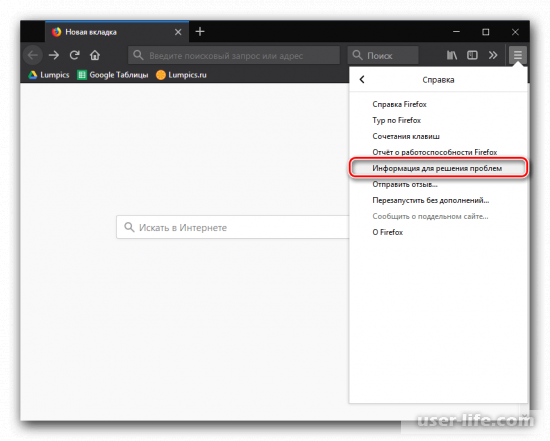
В появившемся окне напротив раздела «Папка профиля» нажмите на пункт «Открыть папку».
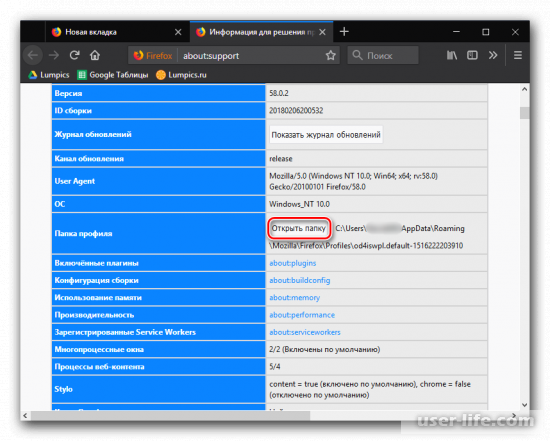
Появится папка профиля. Закройте браузер, и найдите документ cert8.db в представленном списке данных. Удалите его.
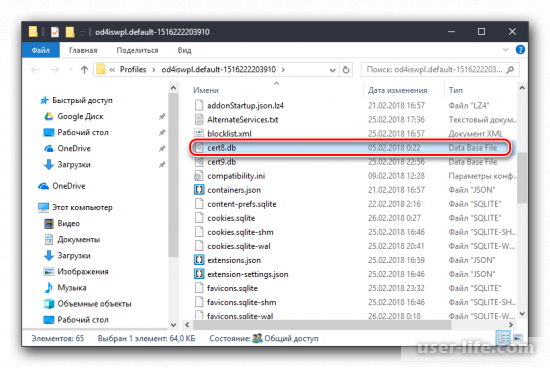
Теперь открывайте снова браузер и проверяйте производительность веб-страниц. Программа сама возобновить удаленный документ и отредактирует поломку с сертификатами, если таковые были.
Вариант 5: Обновление операционной системы
Программа сканирования сертификатов встроена в сам Виндовс. Регулярно выходят обновления, которые пользователь не всегда успевает устанавливать. Из-за отсутствия такого обновления может и возникать проблема с сертификатами.
Чтобы посмотреть наличие обновлений в операционной системе, откройте «Панель управления» и через него перейдите в раздел «Безопасность и система» – «Центр обновления Windows».
Все неустановленные обновления появятся в списке. Необходимо установить их все, чтобы сканирование отображалось корректно.
Вариант 6: Режим инкогнито
Такой вариант решения проблемы не будет эффективен, как устранение причины ошибки, а лишь временно уберёт её. Чтобы это подействовало, используйте приватный режим, не сохраняющий информацию об использовании браузера.
Для включения режима инкогнито в браузере, перейдите в меню и кликните на функцию «Новое приватное окно».

Вариант 7: Отключение работы прокси
Этим методом вы полностью прекратите функциональность прокси в браузере.
Для этого перейдите в меню Firefox и откройте раздел «Настройки».
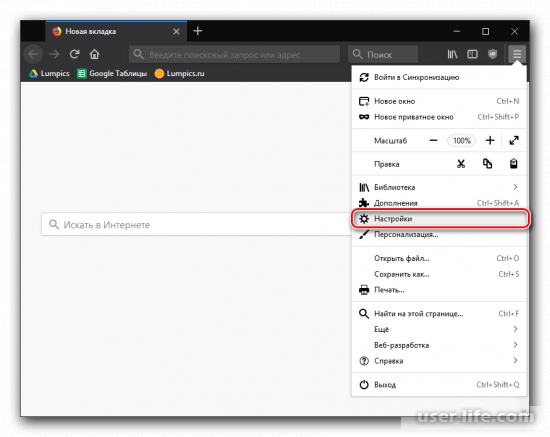
Листайте вниз настроек, пока не доберётесь до раздела «Прокси-сервер» и кликните напротив него «Настроить».
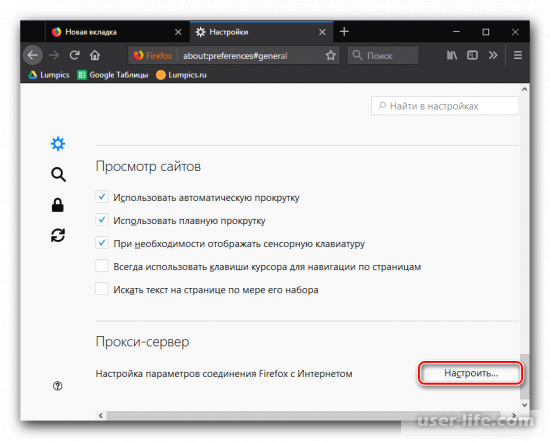
Появится окно настроек данного раздела. Оставьте пометку на пункте «Без прокси» и кликните потом «ОК».
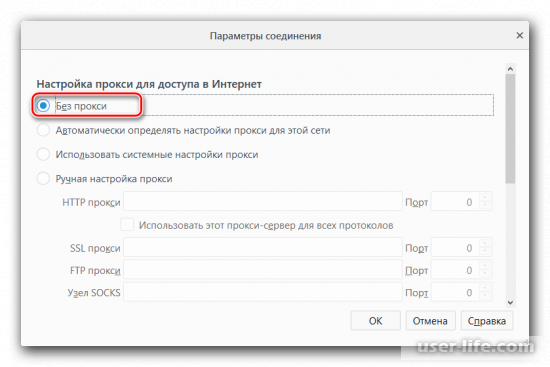
Вариант 8: Обход блокировки
Такая причина возможна при условии, что ошибка проявляется только на одном веб-сайте. Это сообщение о том, что у данного сайта нет обновленных сертификатов на использование.
Тут есть два варианта решений: закрыть сайт и забыть о нем, потому что он может нести в себе файлы вирусного характера и нанести вред компьютеру или обойти блокировку.
Нажмите рядом с сообщением об ошибке на раздел «Дополнительно».
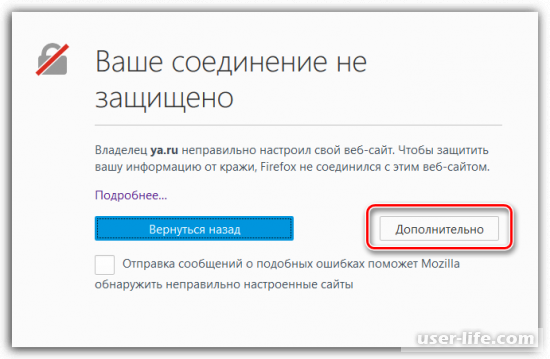
Появится дополнительные настройки. Нажмите на функцию «Добавить исключение».
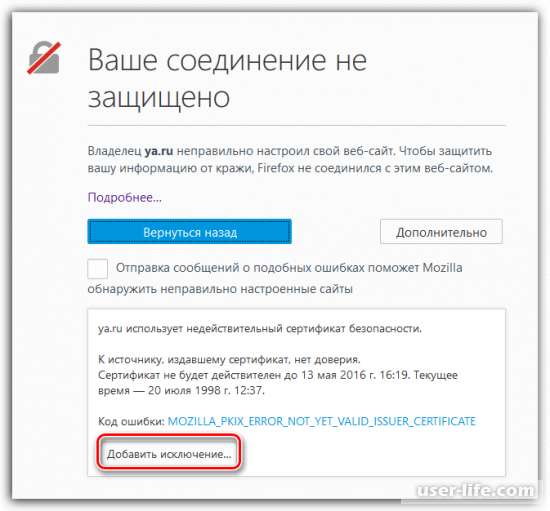
В открывшемся окне кликните на «Подтвердить исключение безопасности».
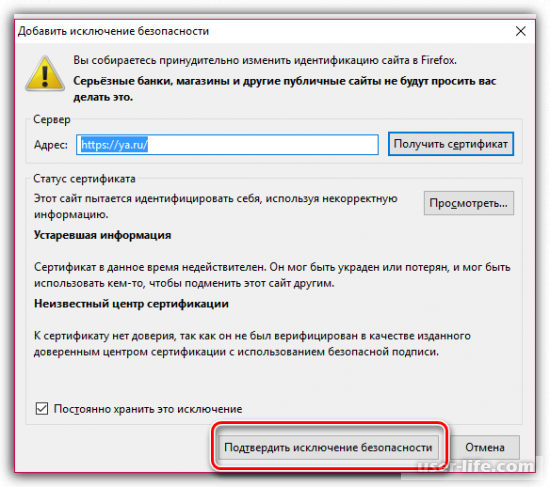
Прочитав эту статью и воспользовавшись нашими советами по устранению ошибки «Ваше соединение не защищено», вы точно восстановите работоспособность браузера.
Исправляем ошибку “Ваше соединение не защищено” в Firefox

Здравствуйте. Браузер Фаэрфокс пользуется популярностью у многих компьютерных пользователей. За долгие годы существования он зарекомендовал себя только с лучшей стороны. Одним из преимуществ обозревателя является встроенная защита от вредоносных сайтов. Возможно, Вам встречалось уведомление «ваше соединение не защищено Firefox» как исправить эту проблему – расскажу в данной публикации.
Что за сообщение?
Оповещение о незащищенности подключения появляется тогда, когда Вы пытаетесь перейти на ресурс имеющий сертификат безопасности, но браузеру не удается выполнить его проверку. Это не означает, что сайт может нанести вред Вашему ПК, просто Мозилла пытается Вас предупредить о потенциальной опасности. Выглядит это следующим образом:
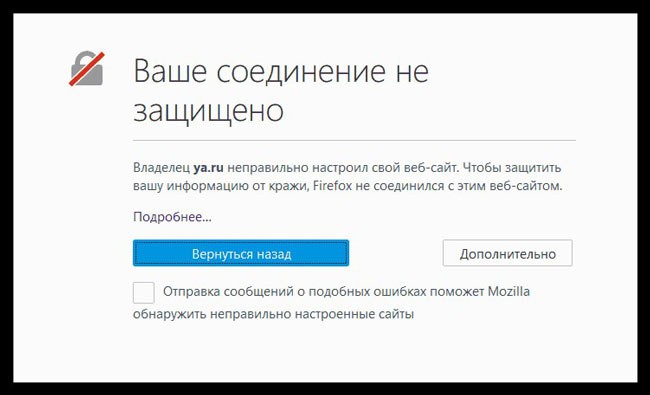
Нередко обозреватель интернета блокирует даже такие источники, как ya.ru или Ютуб. Если Вы на 100% доверяете ресурсу, то стоит просто отключить вывод подобных оповещений. Делается это просто.
Как отключить сообщение «ваше соединение не защищено» в Firefox?
Причин проблемы может быть несколько. Разберем каждый из способов детально, чтобы у Вас не возникало дополнительных вопросов.
Настройка даты и времени
Необходимо посмотреть, правильное ли время задано в системе Виндовс 10. Чтобы это сделать:
- Заходим в главные параметры Windows через меню «Пуск»:

Или нажимаем сочетание Win + I .
- Переходим к разделу «Время и язык» и проверяем правильность данных:

Обратите внимание, если кнопка «Изменить» неактивна, то следует выше отключить автоматическую настройку.
Деактивируем проверку сертификата SSL
Очень часто ошибка «ваше соединение не защищено Kaspersky Firefox» отображается из-за того, что антивирусные приложения предварительно сканируют сайты перед загрузкой в браузере. Возникает конфликт, который и приводит к данной проблеме. Чтобы устранить её, следует в опциях антивирусного софта отключить проверку протокола HTTPS.
- Kaspersky (KIS/KAV) – идем в настройки, выбираем вкладку «Дополнительно», далее раздел «Сеть», где следует возле опции «Не сканировать соединения (зашифрованные)» поставить отметку.
- Avast. Переходим к главным настройкам программы и видим пункт «Активная защита». Там должна быть возможность настройки «Вэб щита». Нужно отключить опцию «Задействовать сканирование HTTPS».
- EsetNOD Просто в параметрах отключаем «SSL / TLS». Не забываем сохранить внесенные изменения, нажав на «ОК».
Очистка хранилища
Если предыдущие методы не сработали, и сообщение «ваше соединение не защищено» в Firefox снова появляется, необходимо попробовать удалить файл сертификатов. Возможно, он повредился, и браузер пересоздаст его, устранив ошибку.
- В адресной строке Фаэрфокс вводим:

- Кликаем по кнопке «Открыть папку», которая расположена напротив надписи: «Папка профиля»:

- Отобразится каталог с файлами. Здесь нужно удалить элемент с именем cert8.db

Пробуем перезапустить браузер и снова зайти на ранее заблокированный источник.
Вносим сайт в «белый список»
Уверены, что ресурс полностью безопасен? Доверяете ему? Тогда можно внести его в перечень исключений, и оповещение «соединение не защищено» больше не появится.
- В окне с блокировкой нажимаем на «Дополнительно»:

- Ниже будет описание проблемы и кнопка добавления в исключения:
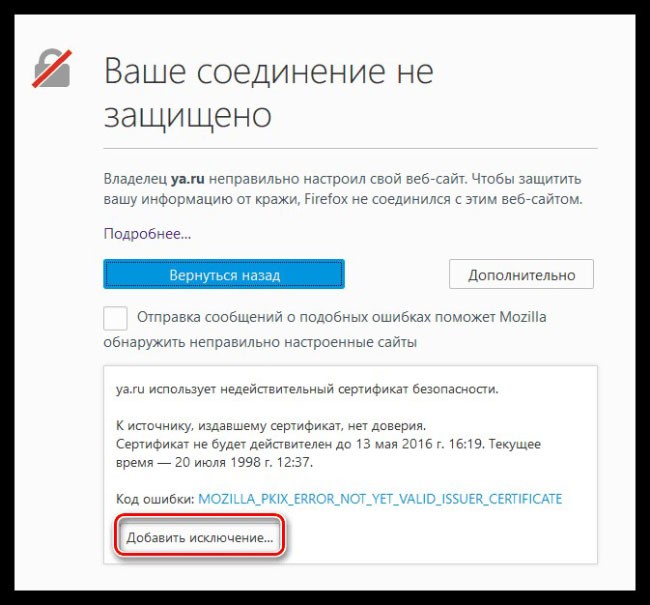
Осталось только подтвердить свои намерения, кликнув по соответствующему элементу в открывшемся окне:

Вот и всё! Теперь Вы знаете, как исправить эту неприятную ситуацию в обозревателе Firefox.











